Schnelles Zusammenführen oder Kombinieren von Posteingang-Ordnern mehrerer Konten in Outlook
Kutools für Outlook
Normalerweise hat jedes E-Mail-Konto in Outlook seinen eigenen Posteingangsordner. Wenn Sie mehrere E-Mail-Konten in Ihrem Outlook erstellt haben, werden die entsprechenden Posteingänge gleichzeitig erstellt. Haben Sie jemals versucht, E-Mails nach Nachrichtentyp zu kategorisieren und alle E-Mails desselben Typs aus den Posteingängen verschiedener E-Mail-Konten in Outlook zusammenzuführen? Hier stellen wir die Funktion "Posteingänge zusammenführen" von "Kutools für Outlook" vor, um Posteingang-Ordner aus verschiedenen Konten in Outlook schnell zusammenzuführen.
Zusammenführen der Posteingänge mehrerer Konten in Outlook
Zusammenführen der Posteingänge mehrerer Konten in Outlook
Bitte gehen Sie wie folgt vor, um mehrere Posteingänge in Outlook zusammenzuführen.
1. Klicken Sie auf "Kutools Plus" > "Dateien und Ordner" > "Posteingänge zusammenführen".

2. Klicken Sie im geöffneten Dialogfeld "Posteingänge zusammenführen" auf die Schaltfläche "Hinzufügen".

3. Aktivieren Sie im Dialogfeld "Bitte Ordner auswählen" die Posteingänge unter den E-Mail-Konten, die Sie zusammenführen möchten, oder klicken Sie mit der rechten Maustaste, um "Alle auswählen" aus dem Kontextmenü im linken Feld "Ordner" auszuwählen, und klicken Sie dann auf die Schaltfläche "OK".

4. Es kehrt zum Dialogfeld "Posteingänge zusammenführen" zurück, und Sie können sehen, dass alle angegebenen Posteingänge aufgelistet sind. Bitte fahren Sie fort mit:
- 1) Wählen Sie, wo die zusammengeführten Posteingänge gespeichert werden sollen (hier wähle ich die Option "Unter dem Zielordner organisieren");
- 2) Klicken Sie im Abschnitt "Zielordner" auf die
 Schaltfläche;
Schaltfläche; - 3) Wählen Sie einen Ordner aus oder erstellen Sie einen neuen Ordner, um die zusammengeführten Posteingänge zu speichern, und klicken Sie auf die Schaltfläche "OK";
- 4) Sie können entweder alle Elemente in allen Posteingängen zusammenführen oder einen Datumsbereich von Elementen zum Zusammenführen festlegen;
- 5) Klicken Sie auf die Schaltfläche "OK".

Hinweis: Die obige Operation kopiert nur die Elemente in den Posteingängen zusammen. Wenn Sie die Elemente aus den ursprünglichen Ordnern verschieben statt zu kopieren möchten, aktivieren Sie bitte das Kontrollkästchen "Elemente im Ordner verschieben anstatt zu kopieren".
5. Wenn das Zusammenführen abgeschlossen ist, wird ein "Kutools für Outlook"-Dialogfeld angezeigt. Bitte klicken Sie auf die Schaltfläche "OK".
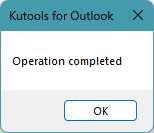
Jetzt sind alle Posteingänge in einen bestimmten Ordner zusammengeführt, und die Elemente sind nach Nachrichtentyp kategorisiert, wie im folgenden Screenshot dargestellt:

Beste Office-Produktivitätstools
Eilmeldung: Kutools für Outlook veröffentlicht kostenlose Version!
Erleben Sie das brandneue Kutools für Outlook mit über100 unglaublichen Funktionen! Jetzt herunterladen!
📧 E-Mail-Automatisierung: Automatische Antwort (verfügbar für POP und IMAP)/E-Mail senden planen/Automatische CC/BCC nach Regel beim Senden von E-Mail/Automatische Weiterleitung (Erweiterte Regeln) /Begrüßung automatisch hinzufügen/E-Mails mit mehreren Empfängern automatisch in einzelne E-Mails aufteilen...
📨 E-Mail-Management: E-Mail zurückrufen/Betrugs-E-Mails nach Betreff und anderen Kriterien blockieren/Duplikate löschen/Erweiterte Suche/Ordner organisieren...
📁 Anhänge Pro:Stapel speichern/Stapel ablösen/Stapel komprimieren/Automatisch speichern/Automatisch abtrennen/Automatische Komprimierung...
🌟 Interface-Magie: 😊Mehr schöne und coole Emojis /Benachrichtigung bei wichtigen E-Mails/Outlook minimieren statt schließen...
👍 Ein-Klick-Genies: Allen mit Anhängen antworten /Anti-Phishing-E-Mails/🕘Zeitzone des Absenders anzeigen...
👩🏼🤝👩🏻 Kontakte & Kalender: Stapel Kontakt aus ausgewählten E-Mails hinzufügen/Kontaktgruppe in einzelne Gruppen aufteilen/Geburtstagserinnerung entfernen...
Verwenden Sie Kutools in Ihrer bevorzugten Sprache – unterstützt Englisch, Spanisch, Deutsch, Französisch, Chinesisch und über40 weitere!


🚀 Ein-Klick-Download — alle Office-Add-Ins verfügbar
Dringend empfohlen: Kutools für Office (5-in-1)
Mit einem Klick laden Sie fünf Installationsprogramme gleichzeitig herunter — Kutools für Excel, Outlook, Word, PowerPoint und Office Tab Pro. Jetzt herunterladen!
- ✅ Ein-Klick-Komfort: Laden Sie alle fünf Installationspakete in nur einem Schritt herunter.
- 🚀 Für jede Office-Aufgabe bereit: Installieren Sie die benötigten Add-Ins genau dann, wenn Sie sie brauchen.
- 🧰 Enthalten: Kutools für Excel / Kutools für Outlook / Kutools für Word / Office Tab Pro / Kutools für PowerPoint